1 Bereich "Felder"
Wählen Sie im Bereich "Administration > Beitragsarten" den Container aus, in dem Sie Felder anlegen oder bearbeiten möchten und klicken Sie im rechten Hauptfenster auf den Tab "Felder".
2 Feld erstellen
Im Hauptfenster wählen Sie oben rechts die Art des Feldes aus das Sie erstellen möchten. Sie gelangen zur Eingabemaske in der Sie die Daten und Einstellungen für das Feld vornehmen können.
3 Feld-Einstellungen
Name
Der Name darf nur aus kleingeschriebenen Buchstaben, Zahlen und Unterstrichen bestehen. Über den Name wird ein Feld in den CB_DATA-Funktionen angesprochen.
Feld
Das Feld ist der Bezeichner des Felds der in der Beitragsansicht und Eingabemaske vor dem Feld zu sehen ist.
Informationen
Hier können Sie einen Hinweis zu dem Feld hinterlegen. Dieser Hinweis wird in Beitragsansicht und Eingabemaske angezeigt und dient dem Autor als Hinweis.
Standardwert
Sie können einen Standardwert festlegen mit dem das Feld beim anlegen eines neuen Beitrags gefüllt wird.
Der Standardwert muss im SQL-Format vorliegen,
z.B. 2011-03-06 für den 6. März 2011
Beitragsansicht / Eingabemaske
Hier können Sie festlegen, ob das Feld in der Beitragsansicht und in der Eingabemaske angezeigt werden soll.
Feldoptionen
Wenn "Uhrzeit" angehakt ist, werden zusätzliche Felder für die Uhrzeit angezeigt.
"Direkt einfügen" ermöglicht es Ihnen mit einem Klick das aktuelle Datum in die Felder zu schreiben.
Die Option "Kalender" blendet einen Link ein mit dem Sie einen blätterbaren Kalender öffnen und ein Datum einfügen können.
Eingabe
Sie können optional eine Eingabeüberprüfung vornehmen die prüft, ob das Feld gefüllt ist. Außerdem können Sie ein Plugin zur Eingabeprüfung auswählen.
Fehlermeldung
Hier können Sie eine Fehlermeldung eintagen die ausgegeben wird, wenn der Inhalt des Feldes nicht dem in er Eingabeüberprüfung hinterlegten Wert entsprechen.

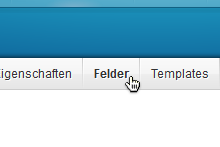
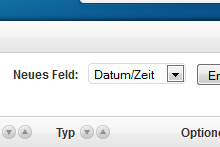
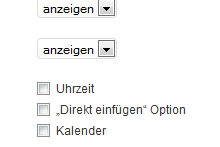



 Facebook
Facebook  Twitter
Twitter  Google+
Google+  RSS-Feed
RSS-Feed